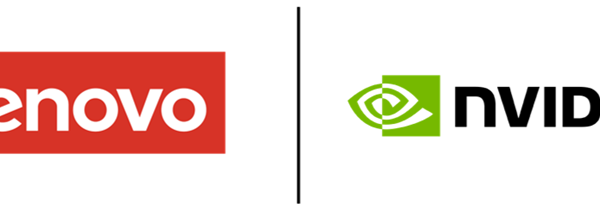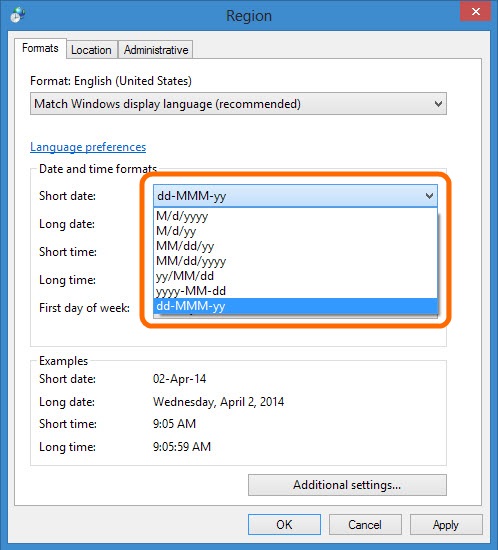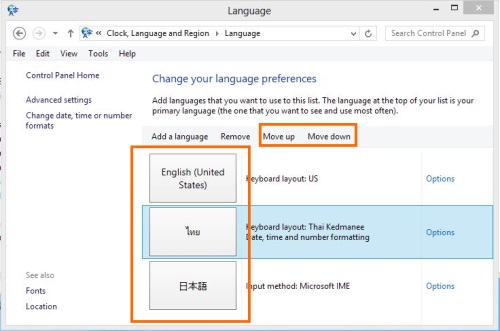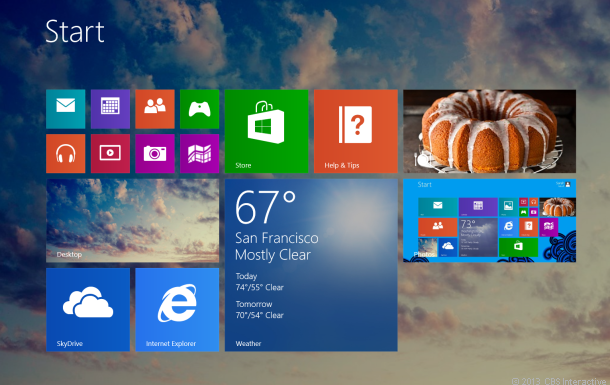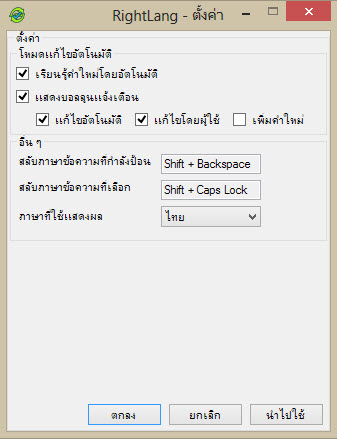การเปลี่ยนภาษาหรือการ Change Language มีบทบาทอย่างมากในการใช้งานคอมพิวเตอร์
โดยเฉพาะผู้ที่ต้องทำงานเอกสารหรือต้องติดต่อสื่อสารหลายๆ ภาษา ก็จำเป็นต้องสลับภาษาในการพิมพ์อยู่บ่อยครั้ง ซึ่งหากเป็นการติดตั้งระบบปฏิบัติการเริ่มต้น เมื่อมีการใส่ภาษาเข้าไปมากกว่า 1 ภาษา ก็จำเป็นที่จะต้องตั้งค่าให้สามารถเปลี่ยนภาษาได้อย่างรวดเร็วนั่นเอง
Add Language เพิ่มภาษาเข้าไป ให้ใช้งานได้ง่ายขึ้น
ความสำคัญของการเปลี่ยนภาษาก็คือ ในบางกรณีที่ต้องใช้งานหลายภาษาร่วมกัน หลังจากกระบวนการ Add Language เข้าไป ไม่ว่าจะเป็น Windows 8 หรือ Windows อื่นใดก็ตาม เรื่องของภาษาก็เป็นสิ่งสำคัญในการใช้งาน เอาง่ายๆ อย่างเช่น เวลาที่ซื้อโน๊ตบุ๊คออกมาจากร้าน ส่วนใหญ่ก็จะมีให้เพียงภาษาเดียวเท่านั้นคือ ภาษาอังกฤษ ซึ่งผู้ใช้ก็ต้องมาใส่ภาษาไทยเอาเอง ยิ่งเป็นคนที่ต้องทำงานกับบรรดาชาวต่างชาติหรือต้องนำคอมพ์ไปใช้งานในต่างประเทศ ก็จำเป็นที่จะต้องเพิ่มภาษาต่างๆ ในประเทศนั้นๆ เข้าไปด้วย เพื่อให้รองรับการใช้งานบนระบบได้อย่างถูกต้อง ด้วยการเข้าไปที่?language and Region จากนั้นคลิกที่ Language แล้ว?Add Language หรือเพิ่มภาษาอื่นๆ เข้าไปตามที่ต้องการ
โดยการเปลี่ยนภาษานั้น ส่วนใหญ่ก็จะใช้ปุ่มที่เรียกว่า?Grave Accent หรือที่เรียกว่าปุ่ม “ตัวหนอน” ที่อยู่มุมซ้ายบนของคีย์บอร์ด ซึ่งในบางครั้งก็จำเป็นต้องเข้าไปตั้งค่า เพื่อให้ปุ่มดังกล่าวใช้ในการเปลี่ยนภาษา โดยเฉพาะ Windows 8 ที่อาจจะมีขั้นตอนในการตั้งค่าเปลี่ยนภาษาที่ซับซ้อนขึ้น แต่ก็ยังถือว่าใกล้เคียงกับการตั้งค่าบนระบบปฏิบัติการผ่านๆ มา ไม่ว่าจะเป็น Windows Vista หรือ Windows 7 ก็ตาม ด้วยการเข้าไปยังแถบภาษาหรือ Language หรือเลือกปุ่มภาษาที่ Taskbar ด้านล่างขวาของหน้าต่าง จากนั้น เลือกที่ Language preferences แล้วไปที่?Text Services and Input Languages ใส่เครื่องหมายหน้า Grave Accent ก็สามารถ Change Language ได้แล้ว
Change Language Windows 7
แต่ถ้าใครยังใช้งาน Windows 7 อยู่ ก็สามารถตั้งค่าปุ่มเปลี่ยนภาษาบนได้ง่ายๆ เช่นกัน โดยเริ่มต้นของ Windows เมื่อต้องการเปลี่ยนภาษาสามารถทำได้โดย ใช้ปุ่ม Alt + Shift ครับ หรือใช้เมาส์คลิกเลือกตรงไอคอนเปลี่ยนภาษาที่ทาสก์บาร์เพื่อ เปลี่ยนภาษา?ก็ได้ ซึ่งหลายๆ คนอาจไม่ถนัด หรือไม่สะดวกเวลาใช้งาน ก็สามารถเปลี่ยนจาก Alt+Shift เป็น ~ (Grave Accent) ก็ได้
โดยในหน้าเลือกคีย์บอร์ด ไปที่แท็บที่ 3 Advanced Key Settings ในกรอบสี่เหลี่ยมให้คลิกเลือก Between input languages จากนั้น เปลี่ยนภาษา?ด้วยการคลิกที่ Change Key Sequence? จากนั้นเลือก Switch Input Language เป็น Grave Accent (~) ได้เลยครับ
เปลี่ยนภาษาให้?Windows Live Essentials 2011?
การปรับเปลี่ยนภาษาของตัว Windows Live Essentials 2011 ด้วยเหตุผลคือ บางคนอาจจะชอบเมนูคำสั่งภาษาไทย แต่บางคนก็อาจจะเข้าใจในเมนูภาษาอังกฤษมากกว่า ซึ่งในบางครั้งเมื่อมีการดาวน์โหลดมาติดตั้งด้วยการกำหนด Region ของภาษาที่ต่างกัน ก็ทำให้ได้ตัวติดตั้งภาษาอื่นๆ เข้าไปแทน เมื่อมีการเปลี่ยนภาษานอกจากจะเปลี่ยนภาษาให้เข้าใจได้ง่ายแล้ว
โปรแกรมที่จะได้รับอานิสงค์ในการปรับเปลี่ยนภาษาด้วยก็คือ Windows Live Writer ที่สามารถตรวจสะกดคำผิดได้แล้ว วิธีการต่างๆ ก็ไม่ยุ่งยาก ไม่ต่างอะไรกับการใช้ MUI ของ Microsoft Windows หรือ Microsoft Office ซึ่งสามารถเข้าไปเปลี่ยนได้ใน Windows Live Language Setting นั่นเอง
RightLang เปลี่ยนภาษา เวลาที่พิมพ์ให้อัตโนมัติ
แต่ในบางครั้งกรณีที่ต้องพิมพ์งานอยู่บ่อยๆ แต่ไม่ถนัดในการพิมพ์สัมผัส ต้องคอยมองคีย์บอร์ดตลอดเวลา การพิมพ์แบบลืมสลับภาษา น่าจะเป็นปัญหาที่น่ารำคาญมากทีเดียว เพราะบางทีพิมพ์ไปแล้วตั้งนาน แต่ลืมเปลี่ยนภาษา กลายเป็นว่าต้องลบพิมพ์กันใหม่ ก็พอจะมีพอจะมีเครื่องมือที่ช่วยในการแก้ไขปัญหาที่ลืม Change Language ถึงแม้จะไม่ได้ให้ผลร้อยเปอร์เซนต์ แต่ก็ช่วยลดเวลาในการแก้ไขไปได้มากทีเดียว ด้วยซอฟต์แวร์ที่ชื่อว่า RightLang ซึ่งเป็นซอฟต์แวร์ที่ช่วยแก้ไขคำเหล่านั้นให้อัตโนมัติ อย่างเช่น?ในกรณีที่พิมพ์คำลงไปใน MS Word ในช่วงที่เปิดให้ RightLang ทำงานอยู่ หากพิมพ์คำภาษาอังกฤษ แต่ลืมเปลี่ยนภาษาเดิมที่เป็นไทย โปรแกรมจะแก้ไขให้เป็นคำภาษาอังกฤษที่ถูกต้องทันที